Счета-фактуры на аванс по ЖХО. Универсальный бланк
Этот бланк предназначен для автоматического создания счетов-фактур на аванс по журналу хозяйственных операций.
СОДЕРЖАНИЕ:
1. НАСТРОЙКИ БЛАНКА
![]() Не выбирать уже введённые счета фактуры
Не выбирать уже введённые счета фактуры
![]() Проверять остаток по счёту контрагента
Проверять остаток по счёту контрагента
![]() Не изменять счёт в хозоперации на А
Не изменять счёт в хозоперации на А
![]() Использовать счета из справочника контрагентов
Использовать счета из справочника контрагентов
![]() Записывать в книгу продаж грузополучателя
Записывать в книгу продаж грузополучателя
![]() Строка в счёте контрагентов для выбора платежей, например, "А"
Строка в счёте контрагентов для выбора платежей, например, "А"
![]() Предлагать редактировать номер счёт-фактуры
Предлагать редактировать номер счёт-фактуры
2. РАБОТА С БЛАНКОМ
1. НАСТРОЙКИ БЛАНКА
Для создания счёт-фактуры необходимо заполнить следующие поля ввода:
Выбрать операции за период 
Необходимо установить календарный период, за который будут отобраны хозоперации.
![]()
Нужную дату можно внести с клавиатуры, или воспользоваться встроенным календарём. Нажимаем кнопку со стрелкой в правой части окна ввода. Появляется встроенный календарь.
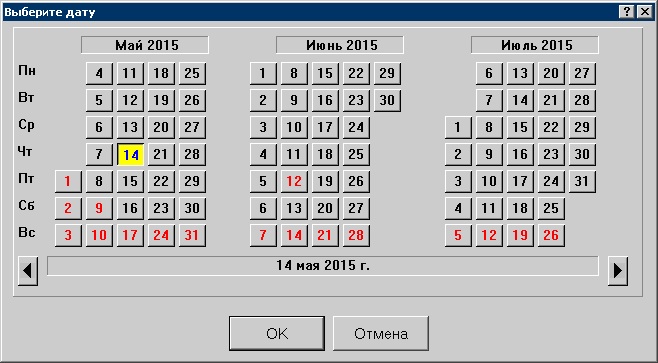
По рабочему месту 
Если нужно отобрать хозоперации, привязанные к определённому рабочему месту, используем окно ввода «по рабочему месту».
![]()
Вводим с клавиатуры номер рабочего места.
![]()
Если нужны все хозоперации вводим с клавиатуры звёздочку «*».
![]()
Не выбирать уже введённые счета фактуры 
Если не нужно исключить ранее введённые счета-фактуры, воспользуемся полем ввода: «Не выбирать уже введённые счета-фактуры».
![]()
Появляется кнопка. Нажимаем на неё.
![]()
В окне появляется крестик. Теперь ранее введённые счета-фактуры не будут выбираться.
![]()
Проверять остаток по счёту контрагента 
Если необходимо проверять остаток по счёту контрагента, воспользуемся полем ввода: «Проверять остаток по счёту контрагента».
![]()
Появляется кнопка. Нажимаем на неё.
![]()
В окне появляется крестик.
![]()
Не изменять счёт в хозоперации на А 
Если в программе задействован счёт аванса (62/СР), программа может поменять его на (62/А). Чтобы избежать этого поставим крестик в окне ввода «Не изменять счёт в хозоперации на А».
![]()
В окне появляется крестик.
![]()
Использовать счета из справочника контрагентов 
Для того, чтобы использовать счета из справочника контрагентов, щёлкаем мышкой на окне ввода «Использовать счета из справочника контрагентов».
![]()
За тем нажимаем на появившуюся кнопку.
![]()
В окне появляется крестик.
![]()
Записывать в книгу продаж грузополучателя 
Для того, чтобы счёт-фактура попадала в книгу продаж грузополучателя, щёлкаем мышкой на окне ввода «Записывать в книгу продаж грузополучателя».
![]()
За тем нажимаем на появившуюся кнопку.
![]()
В окне появляется крестик.
![]()
Строка в счёте контрагентов для выбора платежей, например, "А" 
В окне ввода «Строка в счёте контрагентов для выбора платежей, например, "А"» необходимо с клавиатуры ввести буквенный индекс счёта, который в данной программе используется для платежей контрагентов.
![]()
Например, если счёт 62/А, то в окне ввода должна стоять буква «А».
![]()
Если счёт 62/СР, то в окне ввода должно стоять «СР».
![]()
Уровень счёта 
В данном окне ввода необходимо указать уровень счёта буквенного индекса контрагентов. Например, если счет 62/А, то в окне ввода должна стоять цифра «2».
![]()
Если счёт 62/1/А,то в окне ввода должна стоять цифра «3».
![]()
Ввод цифровых значений осуществляется как с клавиатуры, так и с помощью встроенного калькулятора. В последнем случае нажимаем левой кнопкой мыши на окно ввода.
![]()
Появляется кнопка калькулятора. Нажимаем эту кнопку.
![]()
Появляется калькулятор. Выбираем нужную цифру, и нажимаем кнопку «Подставить».
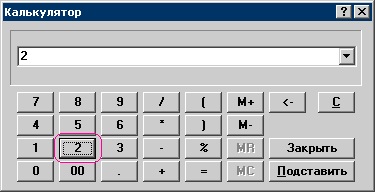
Значение уровня счёта попадает в окно ввода.
![]()
Счет банка 
Для выбора банка используется окно ввода «Счёт банка». Левой кнопкой мыши щелкаем на окне ввода.
![]()
Появляется кнопка выбора счёта банка из плана счетов. Нажимаем на неё.
![]()
Появляется план счетов. Выбираем нужный счёт. Как правило, это субсчёт 51-го счёта.
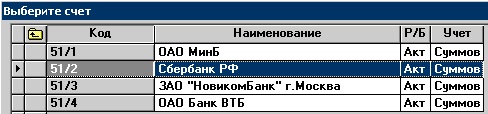
Нажимаем кнопку «Выбрать».
![]()
Выбранный счёт появляется в окне ввода.
![]()
Счет НДС 
Для выбора счёта НДС используется окно ввода «Счёт НДС». Левой кнопкой мыши щелкаем на окне ввода.
![]()
Появляется кнопка выбора счёта банка из плана счетов. Нажимаем на неё.
![]()
Появляется план счетов. Выбираем нужный счёт. Как правило, это субсчёт 68-го счёта.
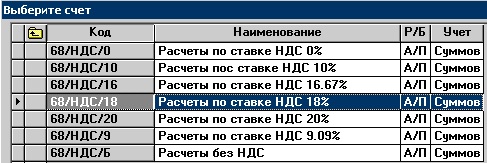
Нажимаем кнопку «Выбрать».
![]()
Выбранный счёт появляется в окне ввода.
![]()
Уровень счёта ставки НДС 
В данном окне ввода необходимо указать уровень счёта НДС.Например, счет 68/НДС/18 – это счёт третьего уровня, поэтому в окне ввода должна стоять цифра «3». Ввод цифровых значений осуществляется с клавиатуры.
![]()
Вводим с клавиатуры нужное цифровое значение.
![]()
Ввод цифровых значений осуществляется как с клавиатуры, так и с помощью встроенного калькулятора. В последнем случае нажимаем левой кнопкой мыши на окно ввода.
![]()
Появляется кнопка калькулятора. Нажимаем эту кнопку.
![]()
Появляется калькулятор. Выбираем нужную цифру, и нажимаем кнопку «Подставить».
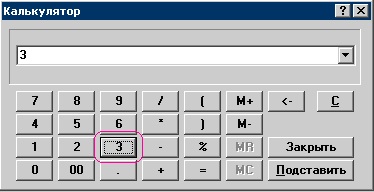
Значение уровня счёта попадает в окно ввода.
![]()
Способ выставления 
Счёт-фактуру можно выставить на бумаге или в электронном виде.Левой кнопкой мыши щелкаем на окне ввода «Способ выставления».
![]()
Появляется кнопка выбора способа выставления. Нажимаем на неё.
![]()
Появляется окно выбора способа выставления. Выбираем нужную строку. Нажимаем «ОК».

В окне ввода появляется нужный способ.
![]()
Печатать счёт-фактуру в Excel 
Для того, чтобы вывести счёт-фактурув виде таблицы Excel, щёлкаем мышкой на окне ввода «Печатать счёт-фактуру в Excel».
![]()
За тем нажимаем на появившуюся кнопку.
![]()
В окне появляется крестик.
![]()
Предлагать редактировать номер счёт-фактуры 
Для того, чтобы появилась возможность редактировать номер счёт-фактуры, щёлкаем мышкой на окне ввода «Предлагать редактировать номер счёт-фактуры».
![]()
За тем нажимаем на появившуюся кнопку.
![]()
В окне появляется крестик.
![]()
Если не ставить крестик, номер будет сгенерирован автоматически.
2. РАБОТА С БЛАНКОМ 
Пересчитаем бланк.
![]()
Появляется таблица выбора входящих платежей. Нажимаем на кнопку со знаком «+».

Нажимаем на кнопку со знаком «+». Появляется форма для заполнения.

Заполняем форму, и нажимаем «ОК».
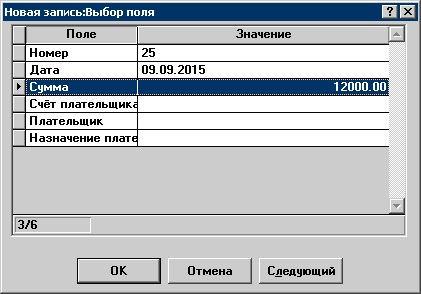
Данные попадают в таблицу.

Нажимаем «ОК». Появляется окно редактирования номера счёт-фактуры. Снова нажимаем «ОК».

Нажимаем «ОК».

Появляется окно выбора счёта дебета из плана счетов.
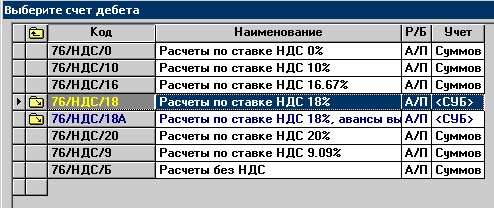
Выбираем нужный счёт и нажимаем «ОК». Появляется окно редактирования хозоперации. Если есть необходимость, вносим изменения. Нажимаем «ОК».

Можно убедиться в том, что сформированная нами счёт-фактура попала в книгу продаж. Для этого откроем книгу продаж.

Пересчитаем бланк книги продаж. Находим запись нашей счёт-фактуры.

Возникли вопросы? +7(495) 504-66-96, 507-42-82, 368-93-11, 368-91-51

.png)
 Новости
Новости